빠른 인터넷 스마트 폰. 어느 인터넷이 현재까지 스마트 폰에 더 좋을까요?
스마트 폰에 인터넷을 설치하는 방법은 무엇입니까?






스마트 폰은 많은 사람들이 연락을주고 정보를 얻는 데 도움이되는 멀티미디어 장치입니다. 스마트 폰에서 인터넷을 설정하는 방법에 대해 더 자세히 이야기 해 봅시다.
일반적으로 SIM 카드를 설치하면 서비스 제공 업체의 자동 인터넷 설정이 시작됩니다. 그러나 이후에도 스마트 폰은 추가 옵션이 활성화 될 때까지 인터넷에 연결되지 않을 수 있습니다.
Wi-Fi를 통한 인터넷 설정 방법
현재까지 많은 현대 스마트 폰에는 Wi-Fi가 지원됩니다. 스마트 폰에 Wi-Fi를 구성하는 방법을 고려하십시오.
스마트 폰에 무선 네트워크를 구성하려면 다음 단계를 따르십시오.
- 스마트 폰 메뉴로 이동하여 '설정'을 선택하십시오. 이 메뉴에는 "Wi-Fi", "데이터 전송"탭이 있습니다. 또한 "More (추가)"탭이 있습니다.
- 스마트 폰에서 무선 네트워크를 사용하려면 Wi-Fi 사용 옆의 확인란을 선택하십시오. 스마트 폰은 주변 무선 네트워크를 검색하는 프로세스를 수행합니다.
- "Wi-Fi"탭을 선택하면 사용 가능한 Wi-Fi 네트워크 목록이 열립니다. 업데이트하려면 "업데이트"버튼을 클릭하십시오. 또한 자신의 Wi-Fi 네트워크를 추가 할 수 있습니다.
- 사용 가능한 Wi-Fi 네트워크에 연결하려면 해당 Wi-Fi 네트워크를 선택하고 필요한 암호를 입력 한 다음 "연결"버튼을 클릭해야합니다. 그 후에 네트워크가 저장됩니다.
모바일 인터넷
'데이터 전송'탭 ( '설정'메뉴)에는 모바일 데이터를 사용 또는 사용 중지 할 수있는 옵션이 있습니다. 모바일 데이터 - 이것은 모바일 인터넷입니다. 스마트 폰에서이 기능을 활성화하려면 다음 단계를 따르십시오.
- 스마트 폰 메뉴에서 "설정"-\u003e "데이터 전송"항목을 선택하십시오.
- 열 "모바일 데이터"근처에서 상자를 선택하십시오.
- 특정 메가 바이트 수를 다운로드하기위한 모바일 데이터 제한을 설정할 수도 있습니다.
심지어 "데이터 전송"에 탭이 일정 시간 (데이터 사용주기)에 사용 된 몇 메가 바이트에 대한 자세한 정보를 제공합니다. 또한이 탭에서 각 응용 프로그램에서 사용 된 메가 바이트 수를 확인할 수 있습니다.
모바일 네트워크
'기타'탭 ( '설정'메뉴)에는 '모바일 네트워크'섹션이 있습니다. 첫 번째 탭 옆의 체크 표시가 "데이터 전송"인지 확인하십시오. 이 확인란이 표시되지 않으면 설정해야합니다. 두 번째 탭 "데이터 로밍"은 기본적으로 비활성화되어 있습니다. 이것은 로밍에서 데이터 서비스에 대한 연결입니다. 세 번째 탭은 "액세스 포인트 (APN)"입니다. GPRS (일반 패킷 라디오 서비스)를 기반으로하는 모바일 인터넷을 사용하려면 APN 액세스 포인트를 올바르게 구성해야합니다.
스마트 폰에서 GPRS를 구성하는 방법에 대한 자세한 내용은 기사에서 확인할 수 있습니다. 스마트 폰에 액세스 포인트를 등록 할 수도 없습니다. 모바일 네트워크 운영자에게 인터넷 설정을 보내도록 요청하는 것으로 충분합니다. 인터넷 설정은 모바일 장치에 자동으로 설치됩니다.
스마트 폰을 모뎀으로 사용하기
스마트 폰을 인터넷 모뎀 모드로 사용할 수도 있습니다. 이렇게하려면 다음과 같이하십시오.
- 스마트 폰 메뉴에서 "설정"-\u003e "기타"-\u003e "모뎀 모드"를 선택하십시오.
- Wi-Fi 액세스 지점을 통해 모뎀을 사용하려면 구성해야합니다. 이렇게하려면 "액세스 지점 설정"으로 이동하십시오. 네트워크 이름, 보안 및 암호를 입력해야합니다.
- 네트워크를 열려면 "열기"버튼을 클릭하십시오.
- Wi-Fi 네트워크에 대한 액세스를 보호하려면 WPA 검색 옵션을 선택하고 비밀번호를 입력 한 다음 "완료"버튼을 클릭하십시오.
- 모든 설정을 저장하십시오.
- 그런 다음 무선 액세스 지점을 켤 수 있습니다. 메시지가 활성 상태임을 나타냅니다.
이제 스마트 폰에서 인터넷을 설정하는 방법을 알았습니다. 우리 사이트의 다른 기사도 당신을 도울 : 그리고.
21 세기가 인터넷 기술의 시대라고 단언하는 사람은 거의 없을 것이다. 15 년 전만해도 음식을 주문하고 은행 어음을 지불하고 지구의 다른 쪽 끝으로가는 티켓을 구입하는 것이 한 번의 클릭 일 것이라고 믿을 수있는 반면 매일 네트워크는 매일 사람의 일상 생활에 점점 더 많이 들어갔다. 스마트 폰.
그러나 그것이 가능하게 된 것에 감사드립니다. 인터넷 덕분입니다. 현대의 삶의 속도는 사람들이 인터넷을 통해 시계를 하루 종일 계속해야한다는 규칙을 요구합니다. 그리고 스마트 폰이 그를 도울 수 있습니다.
요금 패키지를 사용하여 스마트 폰을 인터넷에 연결
인터넷 스마트 폰에 연결하는 방법은 무엇입니까? 쉽습니다. 적어도 두 가지 방법이 있습니다.
첫째, 일부 이동 통신 사업자의 미용실로 가서 새로운 SIM 카드를 발급하거나 모든 요구 사항을 충족시킬 인터넷 요금을 이전 SIM 카드에 연결하십시오.
무선 액세스 포인트를 사용하여 스마트 폰을 웹에 연결
두 번째 : Wi-Fi 네트워크의 출처를 찾아 연결합니다. 비공개 인 경우 암호를 입력해야합니다. 열리는 경우 "연결"버튼을 클릭하십시오. 누구든지이 문제에 대처할 수 있습니다. 개방형 네트워크에 연결된 스마트 폰은 정보를 원하는 해커를위한 것이라고 생각하면됩니다.
개인용 컴퓨터를 통해 스마트 폰을 네트워크에 연결
그러나 "인터넷 스마트 폰에 연결하는 방법"에 대한 다른 대답이 있습니다.
이 작업은 인터넷에 연결된 컴퓨터와 두 장치를 연결하는 USB 케이블을 사용하여 수행 할 수 있지만 다른 방법이 있습니다.
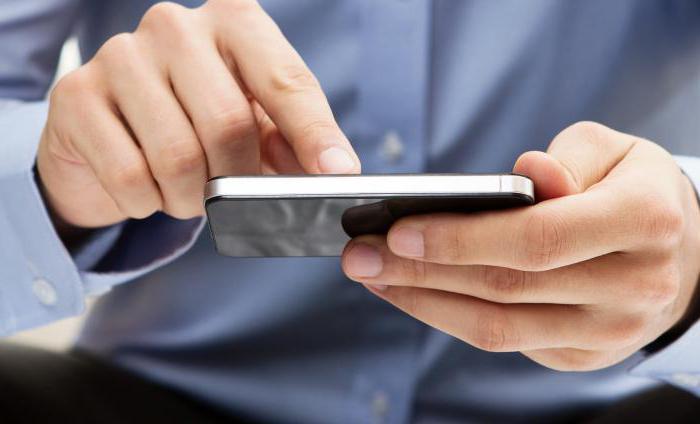
그렇다면 컴퓨터를 통해 스마트 폰을 인터넷에 연결하는 방법은 무엇입니까?
먼저 Connectify 프로그램을 사용할 수 있습니다. 그 핵심은 모든 컴퓨터에서 네트워크에 대한 무선 액세스 지점을 만드는 것입니다. 이렇게하려면 "기본"자체가 3G, 4G, 인터넷 케이블 또는 기타 옵션이 될 수있는 방식으로 웹에 연결되어야합니다. 이 프로그램은 "8 번째"버전 이상으로 Windows 기반 시스템에서 작동하지 않습니다.
먼저 컴퓨터에 네트워크를 만든 다음 스마트 폰에 연결해야합니다. 그런 다음 Wi-Fi를 통해 Kies 버튼을 누르고 일련의 장치 연결 조작을 수행하고 모든 요청을 확인해야하며 스마트 폰이 컴퓨터를 사용하여 인터넷에 연결되어 있어야합니다.
지금 당장은 프로그램의 성능에 대해 걱정할 필요가 없다는 것을 알아야합니다. 이미 많은 사용자가 있습니다. 그리고 모두 이상하게도 결과에 만족합니다.
USB 케이블을 사용하여 스마트 폰을 웹에 연결
그러나 USB를 통해 스마트 폰을 인터넷에 연결하는 방법은 무엇입니까? 이것은 또한 일반적으로 가장 어려운 작업이 아닙니다. 사용자가 필요로하는 유일한 것은 장치의 루트 권한입니다. 그들이 존재하지 않는다면 아무 것도 나오지 않을 것입니다. 그건 그렇고, 루트를 얻는 것은 그리 어렵지 않고 스스로 할 수 있습니다.
![]()
먼저 Windows에 Android SDK를 다운로드하여 설치해야합니다. 그런 다음 사용자가이 개인용 컴퓨터의 인터넷에 연결할 수있게해야합니다. 다음과 같이 할 수 있습니다.
"네트워크 연결"항목을 열고 연결된 네트워크의 "속성"으로 이동 한 다음 "액세스"탭에서 해당 상자를 선택하십시오. 그리고 스마트 폰에서 개발자 섹션에서 "USB를 통한 디버깅"을 활성화해야합니다. 그 후에 만 USB 케이블을 통해 스마트 폰을 PC에 연결할 수 있습니다.
그런 다음 Android Reverse Tethering을 다운로드, 설치 및 실행해야합니다. 새로 고침 버튼을 클릭하십시오. 검색이 시작됩니다. 완료되면 결과 필드에 원하는 스마트 폰을 찾아야합니다. 그런 다음 DNS를 클릭 한 다음 연결을 사용하여 연결하십시오.
스마트 폰에서 액세스 권한을 요청할 수 있습니다. 해결할 필요가 있습니다.
그게 다야. 이 장치는 컴퓨터와 USB 케이블을 사용하여 인터넷에 연결됩니다. 그것은 아주 쉬웠다.
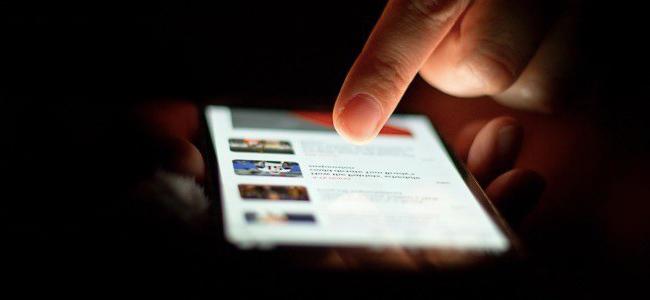
반대 상황이 발생할 수 있습니다. 그리고 누군가는 스마트 폰을 통해 인터넷을 연결하는 방법에 대해 궁금해 할 수 있습니다. 타블렛, 랩탑, 데스크탑 컴퓨터 또는 다른 스마트 폰에 대한 내용은 중요하지 않습니다. 스마트 폰의 네트워크 설정 섹션에서 암호 및 네트워크 이름을 구성 할 수있는 "모바일 액세스 지점"섹션을 찾아야합니다. 모든 준비가 완료되면이 지점을 활성화하고 다른 장치를 연결하기 만하면됩니다. 이보다 더 간단 할 수 있습니까?
결과
결국, "인터넷 스마트 폰에 연결하는 방법"이라는 질문에 대한 대답은 매우 간단합니다. 컴퓨터를 통해 연결하는 문제라면 준비 시간을 할당하는 것만으로도 충분합니다. 그리고이 작업에 대처하기 위해 인터넷 기술 분야에서 특별한 기술을 습득 할 필요가 없습니다.
YOTA, TELE2에서, 예를 들어, SIM 카드에 무제한 인터넷과 관세를 발행하기 쉽게 한 번있을 수 있지만, "메가폰", "최단 거리"와 "MTS"이 아니라, 당신의 스마트 폰과 인터넷에 결코 더 연결하지하는 방법에 대해 궁금해 . 그러나 상황도 곳이 YOTA 또는 TELE2 관찰하거나 할 수있는 영역 또는 비 존재에서 조작자의 이동에 따르면, 매우 약한 출력 속도가 매우 낮은 바뀌면. 그런 다음 네트워크, USB 케이블 또는 Connectify 프로그램에 유선으로 연결된 PC가 구출됩니다. 그런데 많은 기존의 고정식 컴퓨터에는 Wi-Fi 모듈이 없으며 무선 액세스 포인트를 만들 수 없습니다. 그러나이 문제는 추가 비용이지만 USB 어댑터를 구입하면 쉽게 해결할 수 있습니다. 아마도 표준 USB 케이블을 통해 연결하는 것이 좋습니다.
그리고 질문 : "오늘날 어떤 스마트 폰이 더 좋은가?"- 관련성 이상. 결국, 그러한 다양성에서 혼란스러워지기 쉽습니다. 그러나 이것 모두를 한눈에. 그러나 당신이 자세히 보면, 이것에는 아무 것도 복잡하지 않습니다.
2 세대
이것은 오늘날 사용되는 가장 오래된 표준입니다. 주요 이점은 될 수있는 최대 커버리지 영역입니다. 그러나 동시에 최고 속도는 약 236kbps입니다. 소셜 네트워크에서 간단한 메시지를 보내고 작은 인터넷 페이지를 보는 것만으로도 충분합니다. 그러나 심각한 포털을 다운로드하는 것만으로는 충분하지 않습니다. 따라서 어떤 종류의 인터넷이 스마트 폰에 더 적합한 지에 대한 대답은이 경우 "2G"가됩니다. 그것은 많은 여행을하고 많은 트래픽을 필요로하지 않는 사람들에게 적합합니다.
3G
이전 세대의 네트워크 대신 새로운 "보다 진보적 인 표준"인 "3G"가 등장했습니다. 주요 이점은 더 높은 것이고, 3에서 10 Mbit / s가 될 수 있습니다. 비디오 통화를하기에 충분합니다. 심각한 인터넷 포털 "3G"도 시행 중입니다. 그러나이 표준은 지금까지 꿈을 꾸는 외모에 관해 다른 곳에서 널리 퍼졌습니다. 따라서, 스마트 폰에 대한 더 나은 일부 인터넷, 당신은 다음과 같은 말을 할 수 있는지에 대한 응답으로 : "이것은 질적 커버«3G»이 도시 주변과 그 지역에 여행을 많이하는 사람들을위한 훌륭한 솔루션입니다.

LTE
데이터 전송 속도를 높이기위한 다음 단계는 "LTE"또는 "4G"표준이었습니다. 이 표준의 첫 번째 네트워크는 비교적 최근에 스웨덴에서 2009 년에 획득했습니다. "LTE"는 이미 최대 100Mb / s의 속도로 데이터를 전송할 수 있습니다. 이를 통해 영화 다운로드와 온라인 장난감에 이르기까지 모든 수준의 복잡성 문제를 해결할 수 있습니다. 다른 한편, "4G"는 이전 표준과 비교하여 2 가지 중요한 결점이 있습니다. 그 중 첫 번째는 거대 도시에서만 이용 가능합니다. 두 번째 - 장치는 작동 할 수 있지만 아직까지는 자주 발생하지 않습니다. 이것은 대도시 내에서 스마트 폰용으로 가장 적합한 인터넷이며이 표준에서 작동 할 수있는 스마트 폰을 가지고있는 경우에 대비합니다.
Wi-Fi
Wi-Fi는 현재 글로벌 웹에 가장 많이 연결되는 유형입니다. 우리 동포 대부분은 집에서 유선 인터넷을 사용합니다. 가능한 한 많은 장치에 연결하려면 작은 가정에 통합 될 라우터를 구입하기 만하면됩니다. 연결을위한 네 개의 포트 외에도 인터넷 연결을 허용하는 Wi-Fi 송신기가 장착되어 있어야합니다. 이 솔루션의 가장 큰 단점은 그러한 네트워크의 범위가 10 미터라는 것입니다. 즉, 아파트 내 모든 것이 잘 작동합니다. 그 밖에서는 신호가 빨리 사라집니다. 따라서 Wi-Fi는 집에서 데이터 교환을 수행하는 경우에만 스마트 폰에 적합한 인터넷의 종류에 대한 해답이 될 수 있습니다.
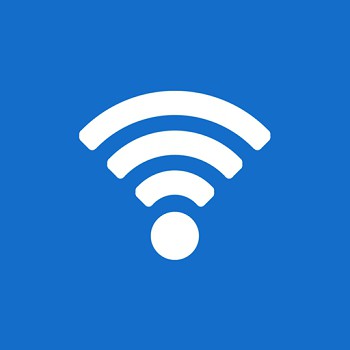
성과
이 자료의 틀 내에서 스마트 폰을 위해 인터넷을 구성하는 방법에 대한 다양한 표준이 설명됩니다. 그 중 최고가 어느 것입니까? 이것에 대한 확실한 대답은 없습니다. 그들 각각은 응용의 영역이 형성되는 것을 기초로하여 그 자신의 이점을 가지고있다. "2G"의 경우 - 이것은 장거리 여행이며 교통량이 적습니다. 다음 두 표준 인 "3G"와 "LTE"는 거대 도시 거주자에게 적합합니다. 그러나 가정에서 인터넷을 통해 정보를 수집하려는 사람들은 Wi-Fi와 가장 유사 할 것입니다.
오늘날 모바일 장치는 대단히 수요가 많으며 문자 그대로 모두입니다. 그것들은 친척들에게 부름 또는 SMS 메시지를 전송할뿐만 아니라 글로벌 웹에 액세스 할 수 있습니다. 안타깝게도 기기를 구입할 때 컨설턴트는 Android 또는 Eiffon에서 인터넷을 설정하는 방법을 거의 설명하지 않으며 소유자는 직접 처리해야합니다.
오늘날의 세계에서 인터넷이없는 전화는 다른 사람들을 놀라게합니다.
긴급한 문제를 해결하려면 휴대용 장치의 소유자가 글로벌 웹에 액세스하는 방법을 결정해야합니다. 오늘날 네트워크에 액세스하기위한 몇 가지 옵션이 있습니다.
- Wi-Fi 네트워크를 통한 연결.
- 모바일 인터넷을 통한 연결.
- 개인용 컴퓨터를 통한 연결.
Wi-Fi는 가정, 지하철 또는 패스트 푸드 체인과 같이 특별히 지정된 장소에서 쉽게 연결할 수있는 무선 네트워크입니다. 3G 인터넷과 달리 Wi-Fi는 훨씬 높은 데이터 속도를 제공하며 연결은 무료입니다.
자신의 스마트 폰을 이러한 네트워크에 연결하기 위해 절차는 매우 간단하고 최소 시간이 걸리기 때문에 소유자는 특별한 프로그램이나 유틸리티가 필요하지 않습니다. 먼저 iPhone에서 기본 메뉴를 열어야합니다. 그런 다음 모든 응용 프로그램 목록에서 "설정"옵션을 찾아서 이동하십시오. 목록이 표시되는 새 창이 열립니다. 사용 가능한 Wi-Fi 연결 . 그렇지 않은 경우 슬라이더를 켜기 위치로 전환해야합니다. 액세스하려는 Wi-Fi 유형 만 선택하면됩니다. 아마도 네트워크가 차단 된 경우 암호를 입력해야합니다. 모든 데이터가 올바르게 입력되면 스마트 폰을 네트워크에 연결하여 사용할 수 있습니다.
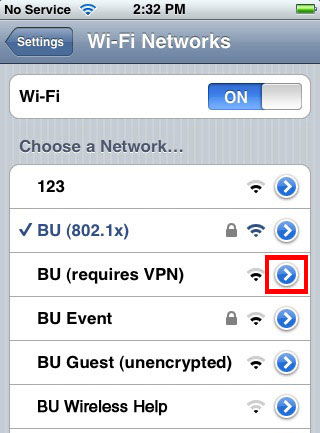
모바일 인터넷을 통한 연결
가장 인기있는 서비스 인 모바일 운영자 (모바일 인터넷)를 통해 네트워크 전화에 연결합니다. 사실이 서비스를 사용하는 스마트 폰의 소유자는 어디에서나 연결할 수 있습니다. 아마도 이것은 이러한 인터넷의 유일한 중요한 이점입니다. 이 경우 필수 조건은 사용자의 트래픽 및 iPhone에서의 자금 사용 가능성이지만,이 방법은 모든 곳에서 데이터를 수신 할 수있는 기능을 제공합니다.
대부분의 경우 장치의 소유자는 처음 연결될 때 자동으로 모든 설정을 가져 오지만, 이런 일이 발생하지 않고 모든 것이 수동으로 수행되어야합니다. 수동으로 구성하려면 액세스 유형 iPhone의 데이터에 연결하려면 "설정"메뉴를 열고 "모바일 네트워크"섹션으로 이동해야합니다. 먼저 서비스 제공 업체를 찾아야합니다. 이것은 "통신 운영자"메뉴에서 수행됩니다. "검색"버튼을 사용하면 사용 가능한 모든 연결 목록이 나타납니다. 통신사 및 수신하려는 연결 유형 (2G, 3G)을 기준으로 선택하십시오.
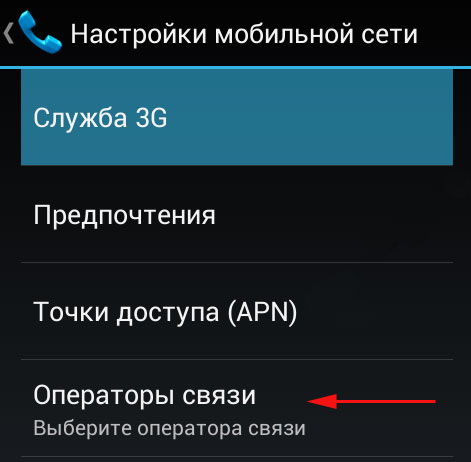
이 옵션은 도움이되지 않습니다. 이 경우 전체 수동 구성이 필요합니다. '모바일 네트워크'메뉴의 스마트 폰에서 '액세스 포인트'옵션을 선택하고 새 액세스 포인트를 만들어야합니다. 다음 데이터를 입력하라는 메시지가 표시됩니다.
- 연결 이름 - any를 지정할 수 있습니다.
- APN - 각 운영자마다 다릅니다 (Internet.beeline.ru 형식으로 표시됨).
- 사용자 이름 - 연산자 이름 (beeline)에 해당합니다.
- 암호 - 운영자 이름에도 해당됩니다.
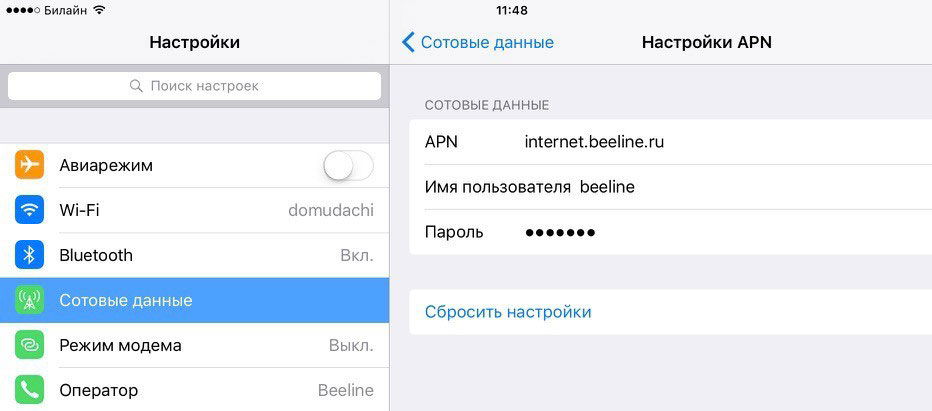
수동 구성을위한 모든 데이터는 서비스 제공 업체의 공식 웹 사이트에서 찾을 수 있습니다. 입력 한 스마트 폰의 데이터가 올바른 경우 연결로 직접 이동해야합니다. 이렇게하려면 화면을 위에서 아래로 스 와이프 한 다음 메뉴에서 '모바일 데이터'버튼을 클릭하면됩니다.
컴퓨터를 통한 연결
근처에 Wi-Fi 네트워크가없고 iPhone에서 3G가 필요한 작업을 수행 할 수없는 경우 사용자는 지원을받을 수 있습니다 개인용 컴퓨터 인터넷으로 이렇게하려면 두 개의 장치를 연결하는 USB 케이블도 필요합니다.
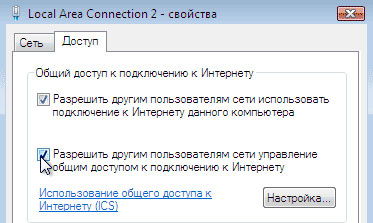
먼저 컴퓨터에서 연결 설정을 열고 "고급"탭으로 가야합니다. 여기서 사용자는 하나의 작업 만 수행해야합니다. "네트워크의 다른 사용자가 연결을 사용하도록 허용"확인란을 선택합니다. 이것은 컴퓨터가 사용하는 인터넷이 동일한 네트워크상의 다른 장치에 의해 전송되고 사용되는 데 필요합니다. 그 후에는 스마트 폰에 USBTunnel, 컴퓨터에 AnroidTool이라는 특수 유틸리티를 다운로드하여 설치해야합니다. 전화는 USB 케이블을 통해 디버그 모드로 컴퓨터에 연결됩니다. 이 작업이 끝나면 AndroidTool 프로그램을 시작하고 "장치 새로 고침"버튼을 사용하여 장치 목록을 업데이트해야합니다. "도메인 이름 선택"목록에서 이름을 지정하고 "Android 표시"를 사용하여 모바일 장치에 정보를 전송할 수 있습니다. 프로그램은 사용자에게 필요한 권한이 있는지, 긍정적 인 응답을 제공해야 하는지를 결정할 수 있습니다. 또한 스마트 폰과 PC가 동기화되면 "연결"버튼을 누르고 글로벌 웹을 사용하기 만하면됩니다.
예를 들어, 자신의 손으로
일반적으로 여러 유형의 스마트 폰이 있으므로 가장 일반적인 스마트 폰을 자세히 살펴 보겠습니다.
Android에서 실행되는 스마트 폰.
- iPhone;
- Windows Phone에서 실행되는 스마트 폰.
스마트 폰에서 인터넷을 구성하는 방법 - Android
다음 두 가지 방법으로 Android에서 글로벌 네트워크에 액세스하기위한 설정을 구성 할 수 있습니다.
1) 이동 통신 사업자에게 필요한 매개 변수를 주문하십시오.
2) "액세스 포인트"섹션에서 필요한 값을 수동으로 설정하십시오.
첫 번째 변형에서는 모든 것이 간단합니다. 당신에게서 그것은 단지 요구된다 :
회사 공식 웹 사이트로 이동하여 인터넷 설정을 주문할 수있는 번호를 알아 내고 장치에서이 번호로 전화를 겁니다.
- 또는 운영자에게 전화를 걸어 네트워크에 매개 변수를 보내도록 휴대 전화에 요청하십시오.
- 수령 후 저장하십시오.
액세스 포인트의 값을 독립적으로 설정하는 경우 다음을 입력해야합니다.
Beeline에서 : 요점의 이름은 internet.beeline.ru이고, 사용자 이름은 beeline이며, 암호는 beeline입니다.
- 확성기 : 요점의 이름은 인터넷, 사용자 이름은 gdata, 비밀번호는 gdata입니다.
MTS에서 : 요점의 이름은 internet.mts.ru이고, 사용자 이름은 mts이며, 암호는 mts입니다.
마지막에 설정 값을 저장하는 것을 잊지 마십시오. 이제 월드 와이드 웹의 장점을 활용할 수 있습니다 : 필요한 정보를 검색하고, 급우들과 통신하는 등.
iPhone에서 인터넷을 설정하는 방법
iOS에서 작동하는 스마트 폰에서 인터넷을 구성하는 방법에 대한 질문이있는 경우 가장 쉽게 해결할 수있는 방법은 운영자에게 전화하는 것입니다. 운영자에게 연락 할 수없는 경우 다음을 수행하십시오.
1) "기본 설정"으로 이동하여 "네트워크"를 선택하고 "셀룰러 데이터 네트워크"로 이동하십시오.
2) APN 라인 (액세스 포인트 이름)에 메가폰 인터넷을위한 MTS - internet.mts.ru의 Beeline - internet.beeline.ru를 입력하십시오.
3) Username 행에 Beeline-beeline, MTS-mts, Megaphone-gdata를 입력하십시오.
4) 마지막 줄에서 - 암호 : 확성기 데이터 필드에 대해 MTS-mts의 Beeline-beeline을 지정하십시오.
모든 동작이 끝나면 설정을 저장하십시오. 그렇지 않으면 다시 모든 것을 다시 넣어야합니다.
Windows Phone 스마트 폰에서 인터넷을 구성하는 방법
Windows Phone을 기반으로 작동하는 장치를 구성하려면 두 가지 옵션을 사용할 수도 있습니다.
1) 통신 오퍼레이터를 통해 값을 주문하십시오.
2) 액세스 포인트, 사용자 및 암호의 이름을 수동으로 설정하십시오.
운영자에게 연락하려면 다음이 필요합니다.
짧은 시간에 전화를 걸면 (메가폰 - 0500, Beeline-0611 및 MTS-0890), 회사 직원과 연결 한 후 전화로 인터넷 설정을 요청하십시오.
- 필요한 정보가 장치에 도착하자 마자 수신 된 데이터를 저장하십시오.
글로벌 네트워크에 대한 출력을 수동으로 구성하려면 "설정"으로 이동하고 맨 끝에 "액세스 지점"섹션을 선택해야합니다. 여기서 Android 및 iPhone에 설정된 것과 비슷한 지점 이름, 사용자 이름 및 비밀번호의 값을 설정해야합니다.


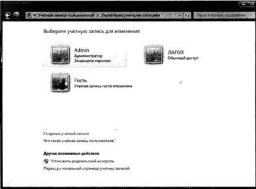 계정 유형
계정 유형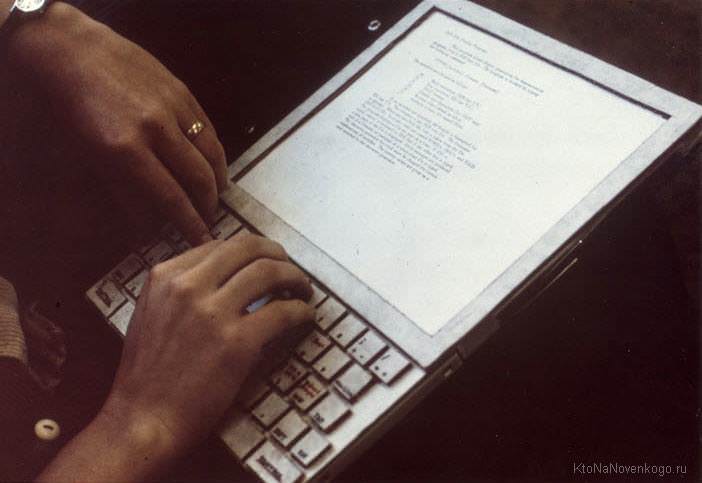 태블릿에 어떤 종류의 인터넷 연결이 있습니까? 사용 가능한 옵션에 대한 개요
태블릿에 어떤 종류의 인터넷 연결이 있습니까? 사용 가능한 옵션에 대한 개요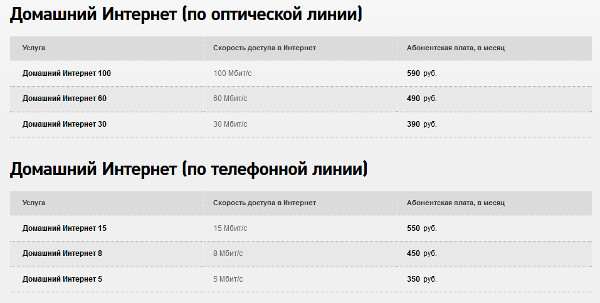 Rostelecom 회사의 인터넷 연결 방법
Rostelecom 회사의 인터넷 연결 방법